告诉你怎么安装win7桌面小工具
分类:windows7教程 发布时间:2019-01-07 11:00:00
因为win7系统吸取了xp和vista系统的优点,所有从发布至今都非常的火爆,win7桌面小工具这个功能很受用户的喜爱,今天小编就来讲讲怎么下载安装win7桌面小工具。
有些朋友在自己的电脑上安装了一些桌面工具软件,其实如果您使用的是win7系统的话可以直接用win7系统自带的桌面工具来取代安装的软件,接下来小编就来说说安装win7桌面工具的操作步骤。
怎么下载安装win7桌面小工具
1.进入win7系统桌面,鼠标右键桌面空白处,选择小工具打开。在小工具菜单中有很多的工具供我们实用,如果您觉得还不够可以下载安装。
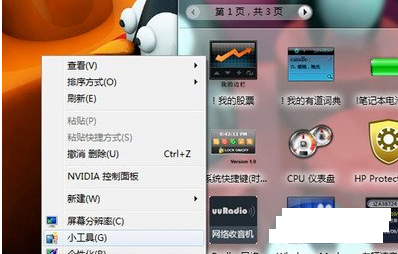
win7工具电脑图解1
2.点击小工具菜单右下方的“联机获取更多小工具”,进入下一步。

桌面工具电脑图解2
3.接着会自动调整到“桌面和Sideshow小工具”页面。
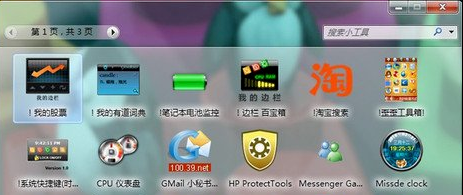
win7桌面小工具电脑图解3
4.点击“安装”按钮即可添加小工具。在这里我们可以下载各种新闻类,娱乐类的小工具。
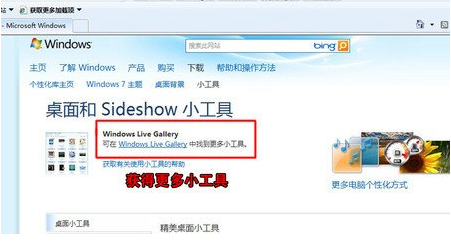
桌面小工具电脑图解4
5.找到自己喜欢的小工具,点击下载按钮就可以安装工具了,这些工具都很小,一边不超过5M。
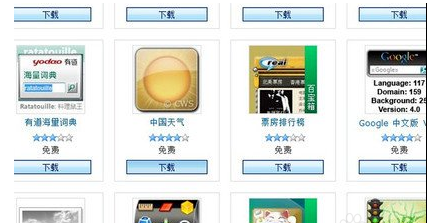
桌面工具电脑图解5
6.下载完毕后再弹出的界面中点击安装就可以了。
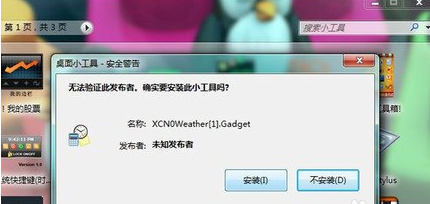
桌面工具电脑图解6
回到小工具菜单就能看到相应的小工具图标了。是不是很简单呢?






 立即下载
立即下载







 魔法猪一健重装系统win10
魔法猪一健重装系统win10
 装机吧重装系统win10
装机吧重装系统win10
 系统之家一键重装
系统之家一键重装
 小白重装win10
小白重装win10
 杜特门窗管家 v1.2.31 官方版 - 专业的门窗管理工具,提升您的家居安全
杜特门窗管家 v1.2.31 官方版 - 专业的门窗管理工具,提升您的家居安全 免费下载DreamPlan(房屋设计软件) v6.80,打造梦想家园
免费下载DreamPlan(房屋设计软件) v6.80,打造梦想家园 全新升级!门窗天使 v2021官方版,保护您的家居安全
全新升级!门窗天使 v2021官方版,保护您的家居安全 创想3D家居设计 v2.0.0全新升级版,打造您的梦想家居
创想3D家居设计 v2.0.0全新升级版,打造您的梦想家居 全新升级!三维家3D云设计软件v2.2.0,打造您的梦想家园!
全新升级!三维家3D云设计软件v2.2.0,打造您的梦想家园! 全新升级!Sweet Home 3D官方版v7.0.2,打造梦想家园的室内装潢设计软件
全新升级!Sweet Home 3D官方版v7.0.2,打造梦想家园的室内装潢设计软件 优化后的标题
优化后的标题 最新版躺平设
最新版躺平设 每平每屋设计
每平每屋设计 [pCon planne
[pCon planne Ehome室内设
Ehome室内设 家居设计软件
家居设计软件 微信公众号
微信公众号

 抖音号
抖音号

 联系我们
联系我们
 常见问题
常见问题



